[电脑常识]
怎么判定图片是否PS过?又该如何找到原始图片?
 电脑办公
发布于:2021-07-10 09:00
|
阅读数:705
|
评论:0
电脑办公
发布于:2021-07-10 09:00
|
阅读数:705
|
评论:0
|
|
网上购物,或是查找信息时都听说过“有图有真相”,不过在很多时候,有图不一定就有真相。因为现在很多图片都会经过PS,很多时候显现在我们面前的并非是真实、原始的图片。
那么对于一张图片,我们怎么判定是否经过PS,又该怎样去找到原始图片呢?
EXIF中有大玄机
大家知道当我们使用手机或者相机拍摄图片的时候,这些设备会在当前照片写入相应的EXIF信息,如拍摄的设备、曝光度等。如果照片经过后期处理(如PS),那么这些信息就会发生改变,因此通过查看照片的EXIF信息就可以判断出照片是否经过修改。
对于EXIF信息的查看,只要在资源管理器中打开相应的照片,然后右击选择“属性→详细信息”,接着在打开的窗口中就可以看到详细的信息了,如相机制造商、闪光灯模式等信息。
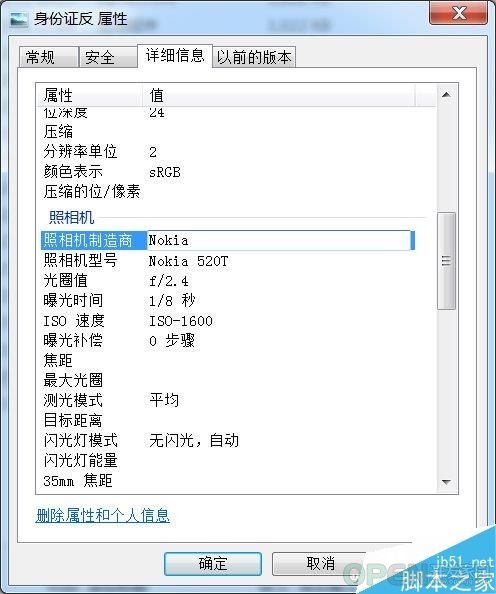
↑↑↑查看照片的EXIF信息
如果照片经过PS处理,那么我们再次使用上述方法查看详细信息,可以看到在属性窗口会增加一个“程序名称”的选项,里面会清晰标记了这张照片使用PS进行过编辑,而且这些信息默认在资源管理器中是无法删除或者编辑的。这也意味着只要照片出现类似“Adobe Photoshop CS6”字样,则表明该张照片已经被PS过了。
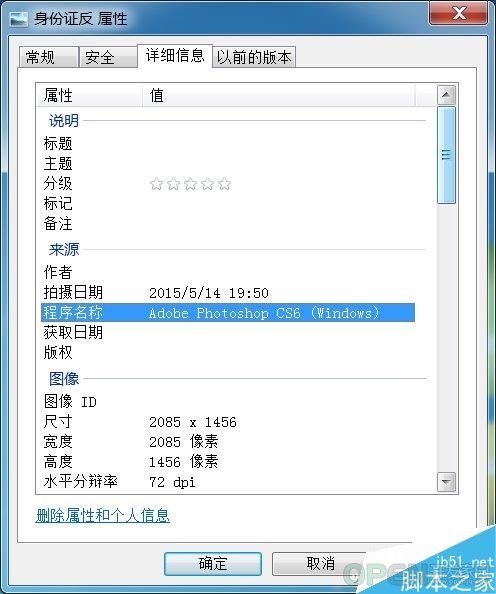
↑↑↑PS过后的照片会显示Adobe Photoshop CS6字样
查找造假图片的更多细节
不过需要注意的是,很多时候仅仅通过简单查看EXIF信息可能仍然无法判断出照片的真伪。因为一些EXIF信息可以被人为编辑,比如在资源管理器中就可以直接对相机制造商和型号信息进行修改,某张照片明明是不知名的山寨手机拍摄的,如果用户将其更改为iPhone 6拍摄,这时我们怎么进行判断?
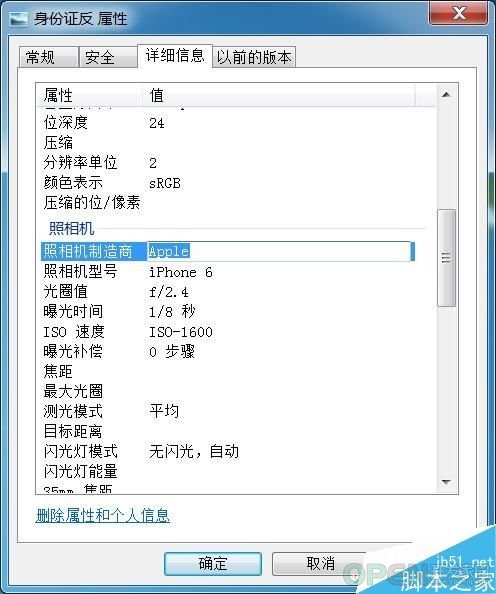
↑↑↑通过修改EXIF信息可以轻易更改相机型号和制造商
对于修改过的EXIF信息,这里可以借助JPEGsnoop进行判断。JPEGsnoop是一款专业用于检测照片原始性和EXIF数据完整性的软件。启动JPEGsnoop后把需要鉴别的照片拖到程序窗口,这样JPEGsnoop会自动对照片EXIF信息进行读取。在窗口最后会显示具体的检测结果如“Class 1 -图像被处理/已编辑”,则表示照片已经被编辑过了。

↑↑↑JPEGsnoop可以查看图片是否已被编辑
JPEGsnoop通过“Class X”来表示图片被编辑可能性大小,一般如果结果为Class 3说明照片是原始的,Class 1和Class 2则说明照片EXIF元数据被修改过,Class 4则说明证据不足以判断。对于鉴定为Class 4的照片我们这还可以根据其他知识点进行进一步的判断。
比如上述将普通手机修改为iPhone 6拍摄的照片,而在iPhone 6配置的800万像素的照片中,默认拍摄到的最佳质量的照片分辨率大小是3264×2448,但是上述修改过的照片其分辨率显示为2085×1456,显然这是一张伪造iPhone 6拍摄的照片。
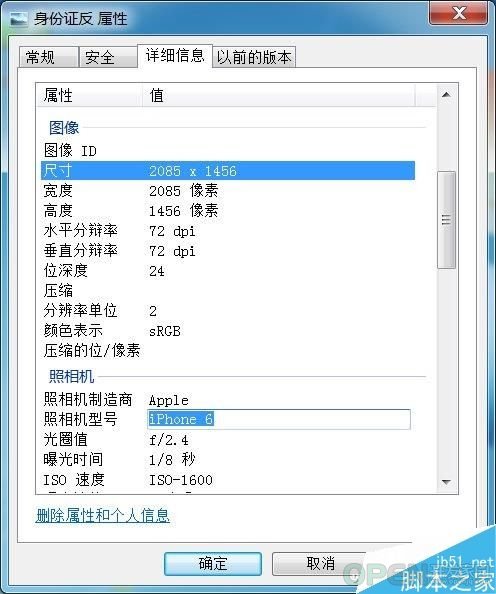
↑↑↑通过查看其他信息可以判断照片的真伪
放大照片显真形
当然了,伪造者也可以通过修改EXIF信息和iPhone 6拍摄的照片一致的方法来造假。对于这类伪造,我们就可以结合照片其他特性进行综合判定。以一些相亲网站上提供的照片为例,有些相亲者提供的所谓素颜照却光彩靓丽,这些照片我们借助PS或者画图软件,将图片放大300%甚至500%,查看图片细节,如果图片有PS,在放大很多倍后,在一些过度的地方可以明显会发现很不自然,通过这些细节就可以判断照片是经过处理的。

↑↑↑在PS中通过放大照片的细节可以发现修改痕迹
色彩辨真伪
此外,我们还可以根据相机的一些特性进行判断。在成像方面,佳能的数码单反有这样的特点,越是便宜的入门机型,成像反而越鲜艳锐利。而越高端的机型,直接出片的效果往往显得较为朴素、中性。因为低端入门机型的默认锐度和饱和度往往设置得较高,而高端机型追求的是素材性,所以直接出片效果较为朴素。如果低端单反伪造为高端单反机,那么从照片色彩上就可以判断出造假的可能了。
总之,我们要判断一张照片的真假,除了借助EXIF信息查看外,再结合照片的特性、拍摄设备的特征等因素就基本可以准确判断一张照片的真伪了。
原始照片何处寻
当发现一个图片是假的时候,如果我们需要原始的图片又该怎么去寻找?需要查找图片的原始出处,我们可以借助各类网络智能识图进行查找。如笔者在某QQ群看到一张适合制作易拉宝宣传使用的图片,但是图片大小只有496×966,显然这只是一张编辑过的小图,如果要制作易拉宝必须找到原始出处,下载PSD源文件才能够用于制作成品。现在打开http://shitu.baidu.com/,然后点击“本地上传”上传获得的小图,上传成功后百度会自动帮助我们查找到同类图片。
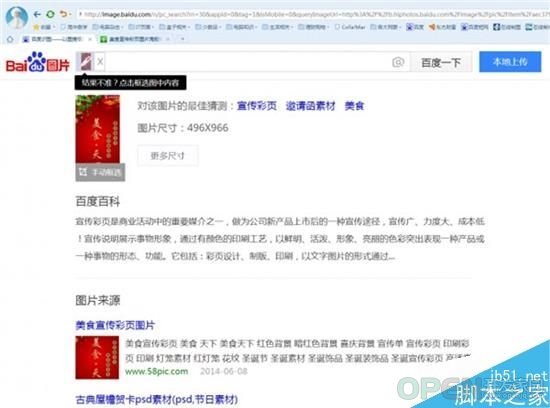
↑↑↑通过百度识图可以查找同类图片
通过仔细比对,可以看到这张图片的原图来自千图网,点击其中的链接即可看到原始图片的出处,可以看到这里提供该图原始的PSD图片,分辨率高达1535×2835,正是可以适合制造易拉宝的原始素材。
注意:
在下载、使用来源于网络的图片时,请一定在版权法的规定范围内进行,而不是忽视原作者的版权,引发盗用纠纷等问题。
以上就是怎么判定图片是否PS过以及又该如何找到原始图片相关介绍,大家按照上面步骤进行操作即可,希望这篇文章能对大家有所帮助!
|
免责声明:
1. 本站所有资源来自网络搜集或用户上传,仅作为参考不担保其准确性!
2. 本站内容仅供学习和交流使用,版权归原作者所有!© 查看更多
3. 如有内容侵害到您,请联系我们尽快删除,邮箱:kf@codeae.com
|
|
|
|
|
|
|
|
|

![]() 电脑办公
发布于:2021-07-10 09:00
|
阅读数:705
|
评论:0
电脑办公
发布于:2021-07-10 09:00
|
阅读数:705
|
评论:0


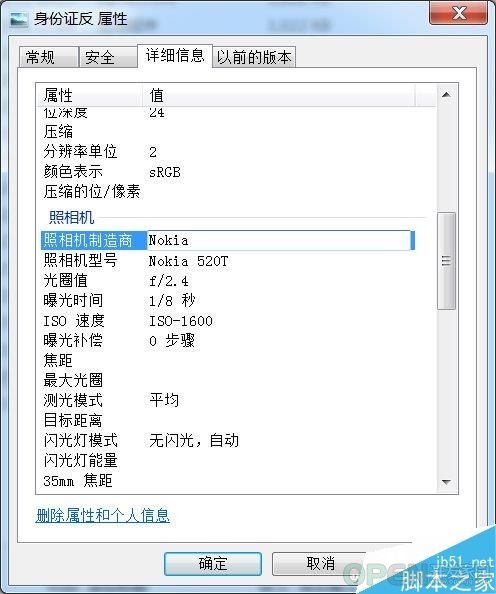
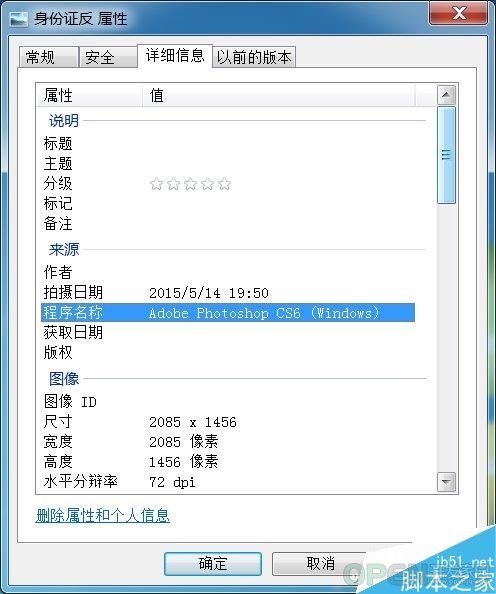
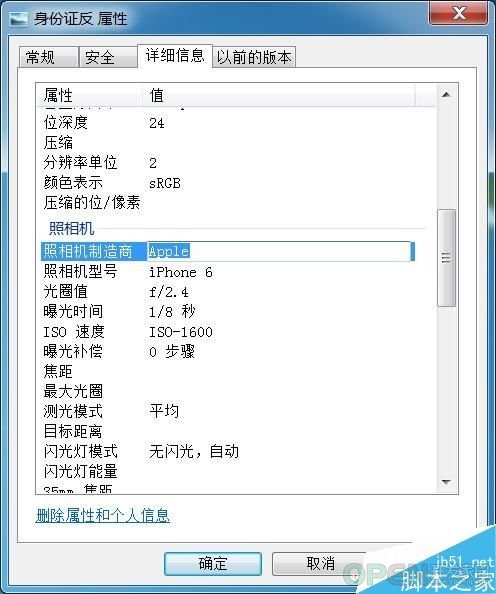

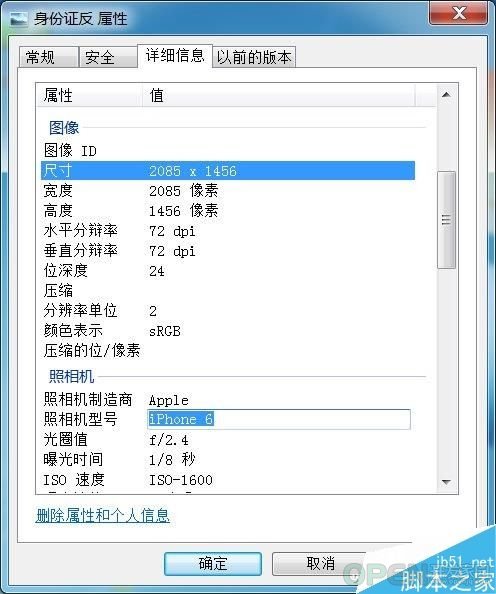

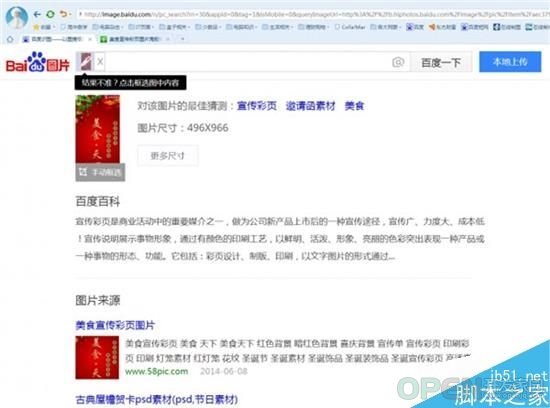
 QQ好友和群
QQ好友和群 QQ空间
QQ空间